Hostwinds Tutoriais
Resultados da busca por:
Índice
Como gerenciar atualizações no Windows Server 2016
Tag: Windows
Este artigo mostra como obter mais controle sobre como o Windows processa atualizações, incluindo que eles definam para baixar e instalar automaticamente, tendo o download de atualizações, ou ter as atualizações apenas executadas quando selecionadas manualmente. Isso pode ser muito importante, pois as atualizações podem interromper certos processos ou exigir uma reinicialização, que pode ser inconveniente.
É possível usar o PowerShell ou o prompt de comando para executar esses comandos.Se você usar o prompt de comando, clique com o botão direito do mouse para "Executar como administrador" para ativar os privilégios que você precisará.
Configurando atualizações para Windows Server 2016
Antes de continuar com este guia, conecte-se ao seu servidor por RDP. Se você não está familiarizado com como fazer isso, por favor consulte este artigo para se conectar a um servidor usando RDP do Windows.
Além disso, é possível ajustar as configurações de atualização do Windows a partir da interface gráfica do usuário, como demonstrado por este artigo.
Step One: Abra o Powershell ou um prompt de comando elevado (clicando com o botão direito para executar como administrador)
Passo dois: Digite sconfig e pressione Enter para confirmar
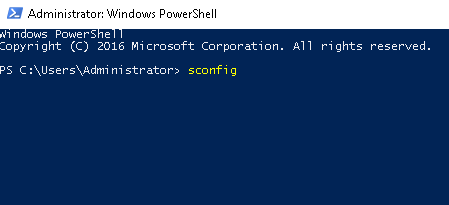
Passo três: Digite 5 para selecionar a opção 5, configurações de atualização do Windows e, em seguida, pressione ENTER para confirmar
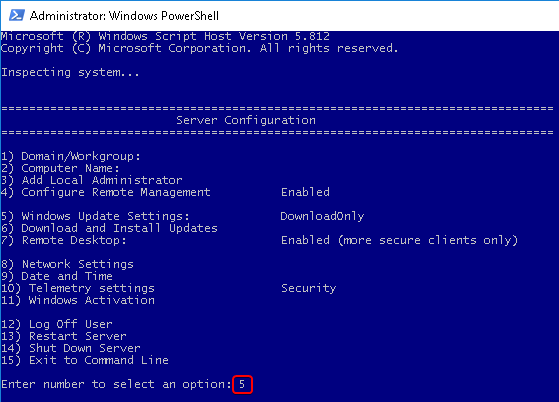
Quarto Passo: Selecione M apenas para atualizações manuais, pressionando Enter para confirmar.Como alternativa, selecione A para baixar e instalar automaticamente atualizações ou selecione D para baixar atualizações.
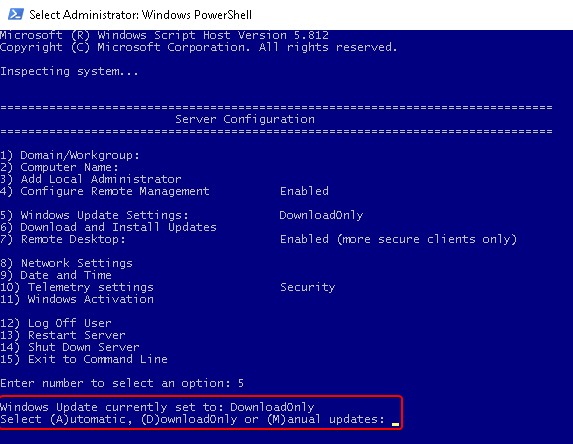
Resultados para cada seleção
Depois de selecionar A, para Atualizações automáticas, você verá uma notificação semelhante a esta:
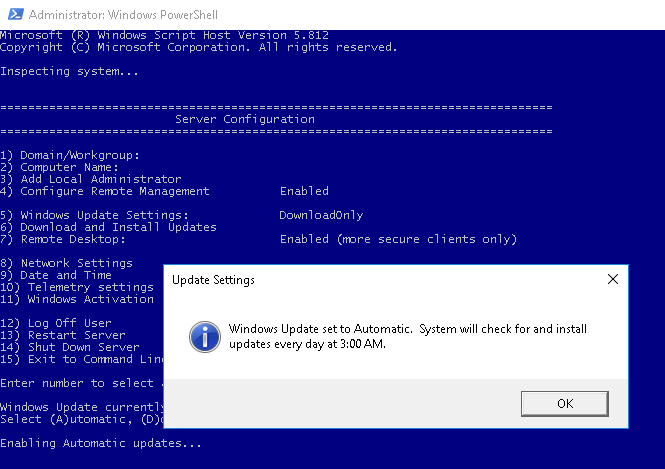
Depois de selecionar D para atualizações de download, você deve ver uma notificação semelhante para isso:
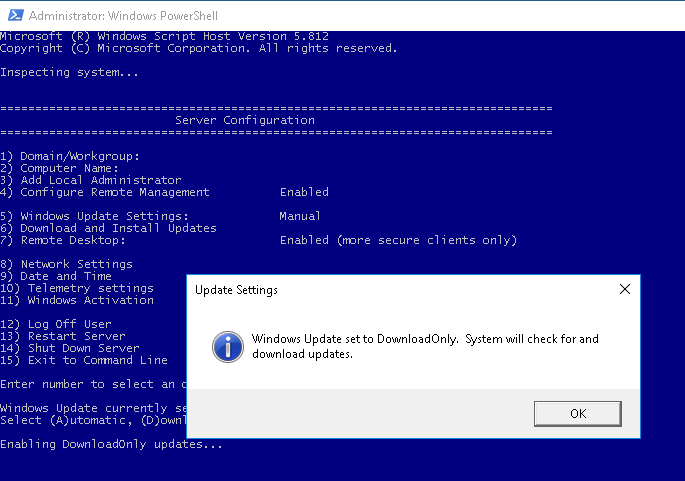
Depois de selecionar M, para Atualizações manuais, você verá uma notificação semelhante a esta:
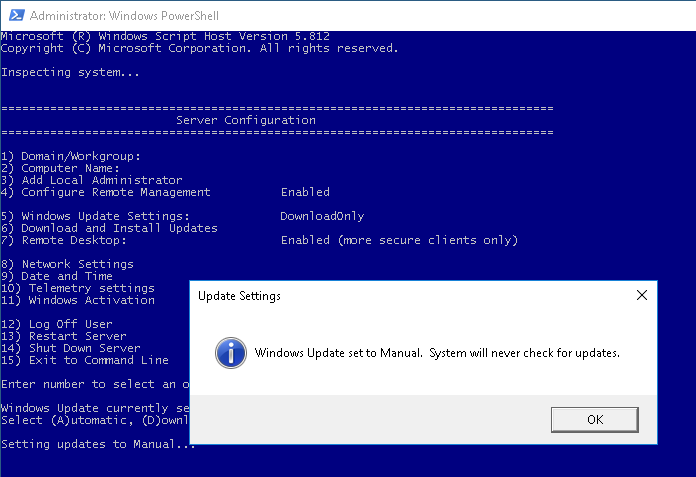
Escrito por Hostwinds Team / novembro 16, 2018
